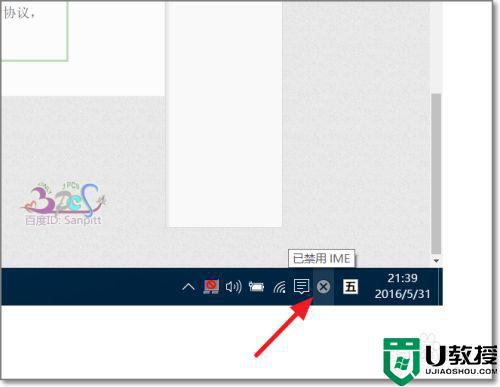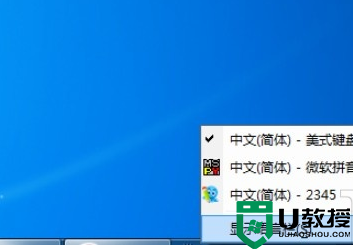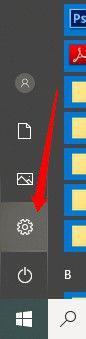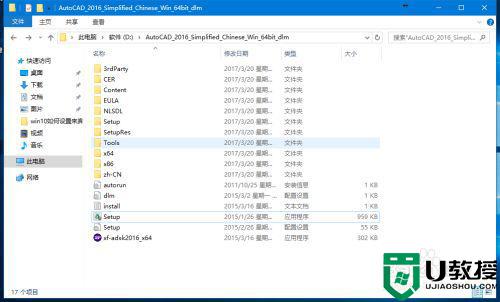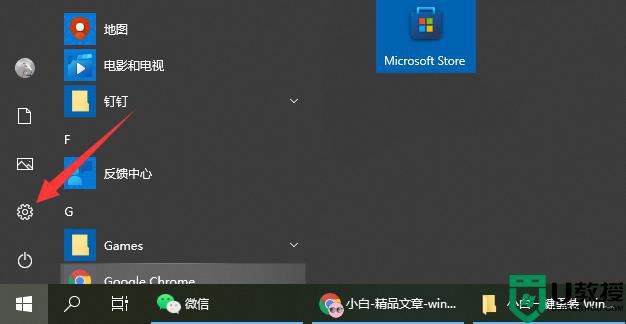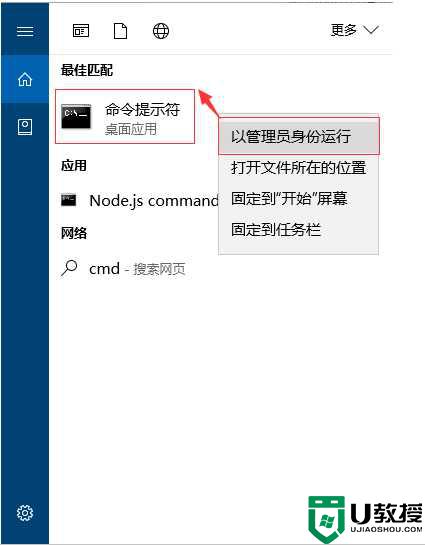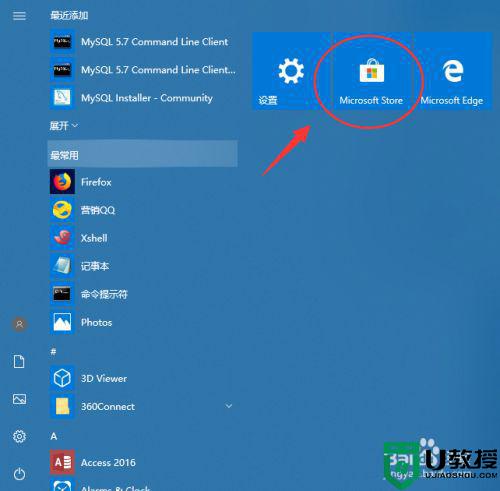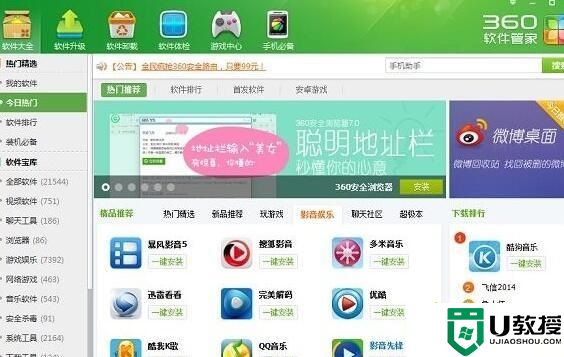微软五笔怎么在win10安装了用不了 win10安装的微软五笔不能用解决方法
时间:2022-04-06作者:xinxin
在win10官方系统中通常都有微软中英文输入法,完全能够满足用户的日常操作,不过有些不会拼音的用户也可以选择安装微软五笔输入法来使用,可是在win10系统中安装完微软五笔之后却不能用了,对此微软五笔怎么在win10安装了用不了呢?这里小编就来告诉大家win10安装的微软五笔不能用解决方法。
推荐下载:windows10精简版64位
具体方法:
1、右键单击此电脑--属性,如下图所示
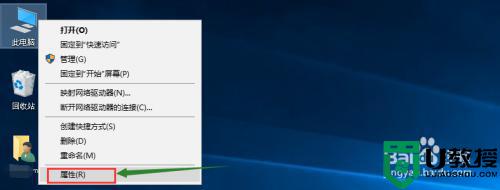
2、属性界面选择控制面板主页,如下图所示
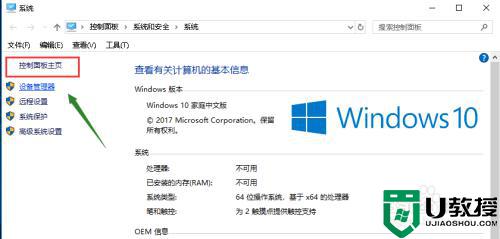
3、进入控制面板,选择时钟、语言和区域,如下图所示
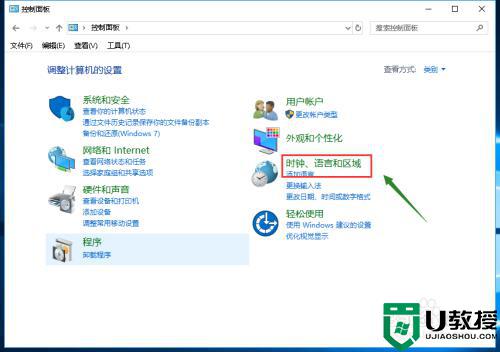
4、接下来点击语言,如下图所示
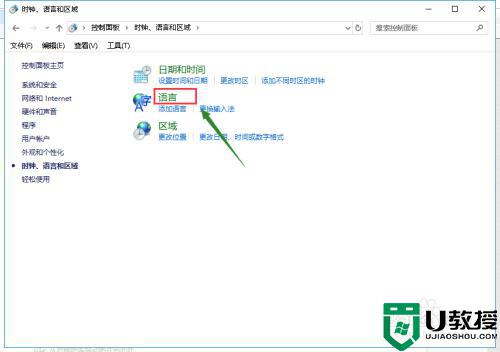
5、进入语言,点击中文后面的选项,如下图所示
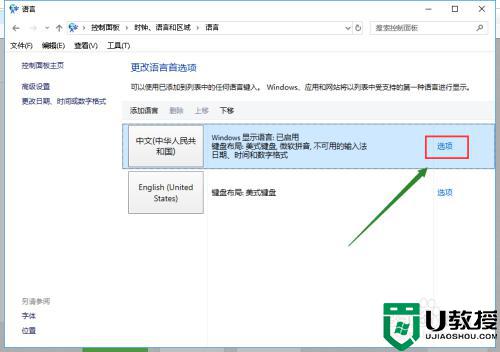
6、点击添加输入法,如下图所示
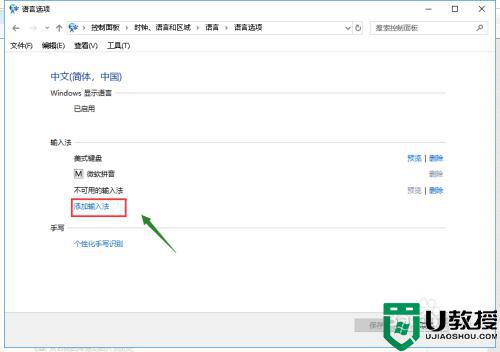
7、选择微软五笔,点击添加按钮,如下图所示
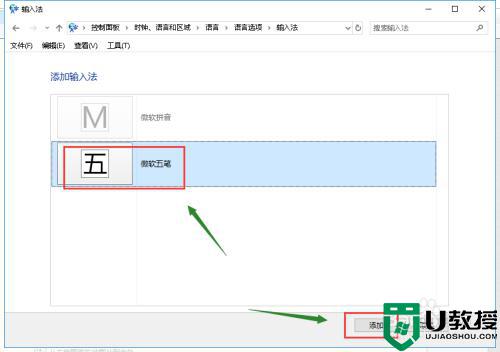
8、添加成功,点击保存按钮,如下图所示
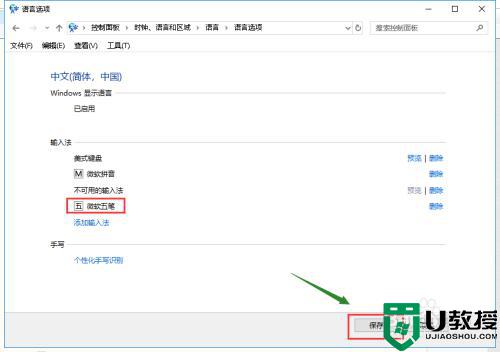
以上就是小编教大家的win10安装的微软五笔不能用解决方法了,有出现这种现象的小伙伴不妨根据小编的方法来解决吧,希望能够对大家有所帮助。